

Per opzione predefinita, quando si stampano colori opachi e in sovrapposizione, il colore superiore buca (perfora) l'area dell'immagine colorata sottostante. La sovrastampa impedisce l'effetto foro e permette ai dati dell'immagine colorata di essere stampati in cima agli altri colori usati, che in questo caso si riducono al bianco. La sovrastampa risulta utile quando l'illustrazione deve essere stampata sopra il bianco, solitamente se il materiale usato come sostrato non è bianco e quindi il bianco è richiesto per rendere in modo accurato i dati dell'immagine.
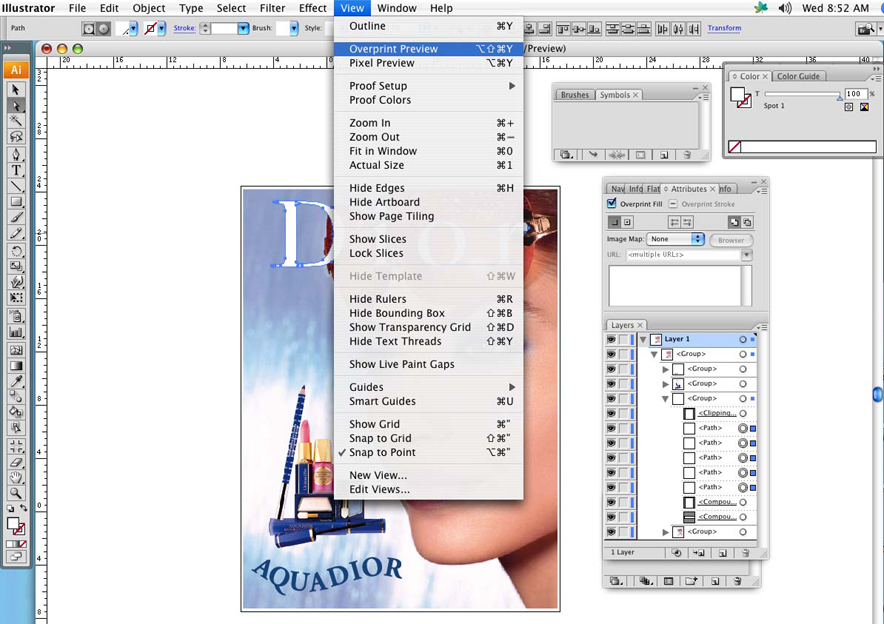 Anteprima della sovrastampa
Anteprima della sovrastampaDopo aver definito le opzioni di sovrastampa si dovrebbe usare la modalità Overprint Preview (View > Overprint Preview) per vedere un'approssimazione della stampa finale delle proprie scelte mediante una "anteprima inchiostro" che rappresenta come trasparenza e sovrastampa appariranno sull'output.
Sebbene sia possibile impostare livelli di capacità di sovrastampa minori del 100%, il software di ONYX Thrive elabora soltanto dati di opacità completi. L'opacità dei dati spot di knockout regolare può essere impostata come la si preferisce.
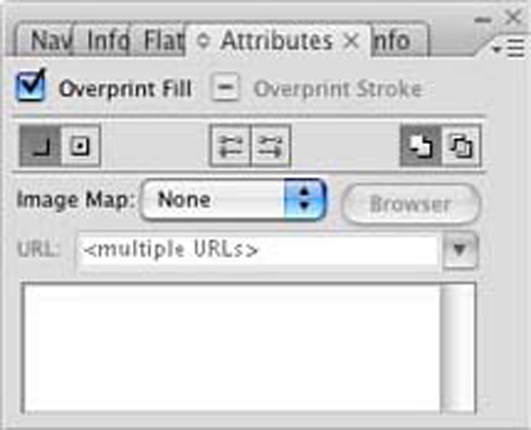 Attributi della sovrastampa
Attributi della sovrastampaLe immagini qui sotto mostrano i dati del bianco spot con knockout e sovrastampa. In questo caso i dati spot sono pensati per il knockout in modo da apparire bianchi nel documento finale.
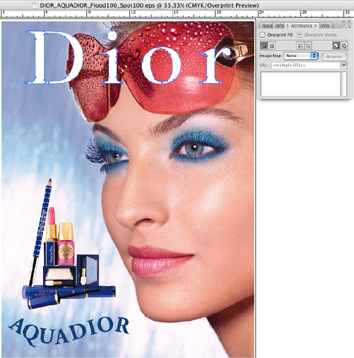 Knockout
Knockout |
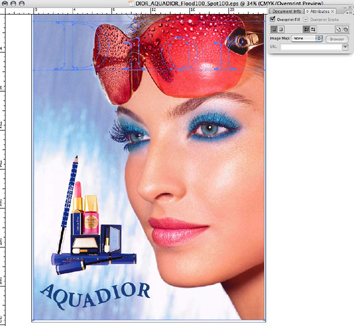 Sovrastampa del testo
Sovrastampa del testo |
Layer di riempimento spot
Qualora fosse necessario un layer di riempimento spot nel file, si dovrebbero posizionare i dati del riempimento sopra il layer dei dati dell'immagine per fare in modo che il RIP possa elaborare correttamente i dati spot. In questo caso, occorre selezionare Overprinting, per evitare di cancellare i dati dell'immagine con il riempimento spot. Per visualizzare in modo corretto l'immagine assicurarsi di aver selezionato Overprint Preview. Vedere le immagini qui sotto per una rappresentazione dell'output definitivo.
Quando si elabora il file in ONYX Thrive, i layer dei supporti devono essere configurati usando un layer spot per rappresentare questi dati, dato che Illustrator lo identifica come layer spot e non come un riempimento.
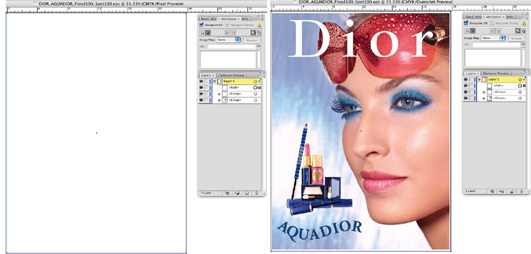 Riempimento anteprima pixel
Riempimento anteprima pixel